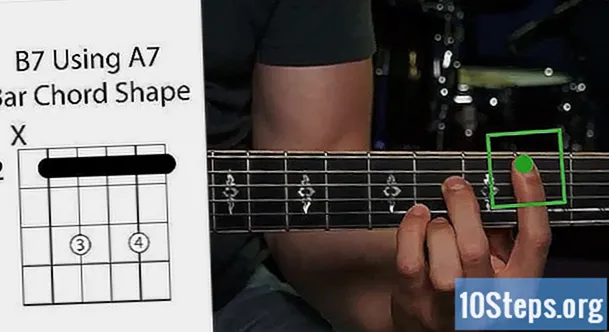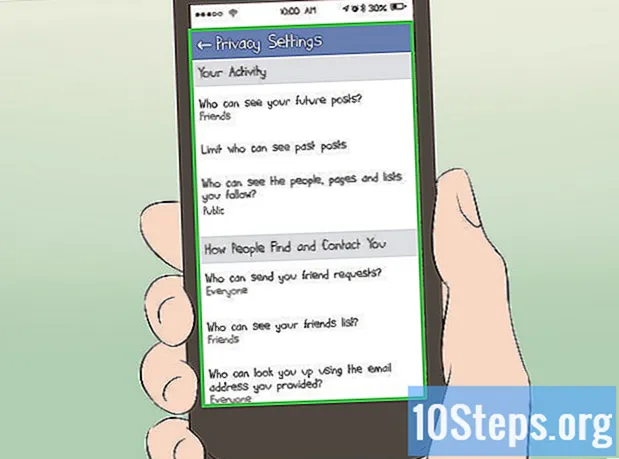Συγγραφέας:
Morris Wright
Ημερομηνία Δημιουργίας:
22 Απρίλιος 2021
Ημερομηνία Ενημέρωσης:
14 Ενδέχεται 2024
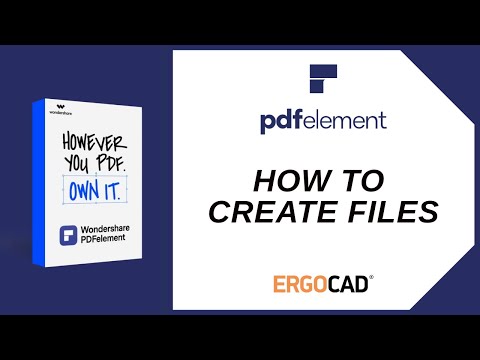
Περιεχόμενο
Αυτό το άρθρο θα σας διδάξει πώς να αποθηκεύσετε ένα αρχείο ως έγγραφο PDF χρησιμοποιώντας τα Windows 10, το Microsoft Office, το Google Chrome ή το Mac OS.
Βήματα
Μέθοδος 1 από 3: Στα Windows 10
Ανοίξτε ένα έγγραφο. Ανοίξτε το έγγραφο, το αρχείο ή τον ιστότοπο που θέλετε να αποθηκεύσετε σε μορφή PDF.

κάντε κλικ στο Αρχείο. Το κουμπί βρίσκεται στη γραμμή μενού, στην επάνω αριστερή γωνία της οθόνης.
κάντε κλικ στο Εκτύπωσε. Κοιτάξτε στο κατακόρυφο μενού στα αριστερά, στο κέντρο.

Διπλό κλικ Microsoft Εκτύπωση σε PDF.
Δώστε ένα όνομα στο αρχείο. Γράψτε στο πεδίο "Όνομα αρχείου" στο κάτω μέρος του διαλόγου.

Επιλέξτε την τοποθεσία στην οποία θέλετε να αποθηκεύσετε το αρχείο.
κάντε κλικ στο Εντάξει. Βρείτε την επιλογή στην κάτω δεξιά γωνία του διαλόγου. Μόλις γίνει αυτό, το έγγραφο θα αποθηκευτεί ως αρχείο PDF στην επιλεγμένη τοποθεσία.
Μέθοδος 2 από 3: Χρήση του Microsoft Office
Ανοίξτε ένα έγγραφο Word, Excel ή PowerPoint.
κάντε κλικ στο Αρχείο. Το κουμπί βρίσκεται στη γραμμή μενού, στην επάνω αριστερή γωνία της οθόνης.
κάντε κλικ στο Αποθήκευση ως. Κοιτάξτε την κορυφή του κάθετου μενού στα αριστερά.
- Σε ορισμένες εκδόσεις του Office, ίσως χρειαστεί να κάνετε κλικ Εξαγωγή... αν αυτή είναι μια επιλογή στο μενού Αρχείο.
κάντε κλικ στο Τύπος στο κατακόρυφο μενού. Αυτή η επιλογή μπορεί να εμφανίζεται ως "Μορφή αρχείου" σε ορισμένες εκδόσεις του Office.
Επιλέγω PDF.
Εισαγάγετε ένα όνομα για το έγγραφο στο πεδίο "Όνομα αρχείου".
Επιλέξτε την τοποθεσία στην οποία θέλετε να αποθηκεύσετε το έγγραφο.
κάντε κλικ στο Δημοσιεύω. Το κουμπί βρίσκεται στην κάτω δεξιά γωνία του διαλόγου. Μόλις γίνει αυτό, το έγγραφο θα αποθηκευτεί ως αρχείο PDF στην επιλεγμένη τοποθεσία.
Μέθοδος 3 από 3: Σε Mac
Ανοίξτε ένα έγγραφο. Ανοίξτε το έγγραφο, το αρχείο ή τον ιστότοπο που θέλετε να αποθηκεύσετε σε μορφή PDF.
κάντε κλικ στο Αρχείο. Το κουμπί βρίσκεται στη γραμμή μενού, στην επάνω αριστερή γωνία της οθόνης.
κάντε κλικ στο Εκτύπωσε. Κοιτάξτε στο κάτω μέρος του κάθετου μενού.
Επιλέγω PDF. Κοιτάξτε στην κάτω αριστερή γωνία του διαλόγου εκτύπωσης. Θα ανοίξει ένα αναδυόμενο μενού.
- Εάν δεν βλέπετε αυτήν την επιλογή, αναζητήστε και κάντε κλικ Εκτύπωση χρησιμοποιώντας το παράθυρο διαλόγου συστήματος ....
- Ορισμένα προγράμματα, όπως το Adobe Acrobat Reader DC, δεν επιτρέπουν την εκτύπωση ως PDF.
κάντε κλικ στο Αποθήκευση ως PDF. Η επιλογή βρίσκεται στο επάνω μέρος του μενού.
Δώστε ένα όνομα στο αρχείο. Γράψτε στο πεδίο "Αποθήκευση ως" στην κορυφή του διαλόγου.
Επιλέξτε μια τοποθεσία. Αναζητήστε την επιθυμητή τοποθεσία χρησιμοποιώντας το κατακόρυφο μενού κάτω από το πεδίο "Αποθήκευση ως" ή ορίστε μία από τις επιλογές στην ενότητα "Αγαπημένα" στην αριστερή πλευρά του διαλόγου.
κάντε κλικ στο Να σώσω. Το κουμπί βρίσκεται στην κάτω δεξιά γωνία του διαλόγου. Μόλις γίνει αυτό, το έγγραφο θα αποθηκευτεί ως αρχείο PDF στην επιλεγμένη τοποθεσία.
Συμβουλές
- Κατά την προβολή ενός εγγράφου στο Google Chrome, μπορείτε επίσης να χρησιμοποιήσετε την επιλογή "Εκτύπωση σε PDF" επιλέγοντας "Αποθήκευση ως PDF" από το μενού εκτύπωσης.